win7怎么设置语言为中文 win7英文系统改成中文系统方法
在使用Win7的过程中,有时候我们可能会希望将系统语言从英文改成中文,以便更加方便地操作和使用,如何在Win7系统中进行语言设置呢?接下来我们将介绍一些简单的方法,让你轻松地将Win7系统的语言设置为中文。让我们一起来看看吧!
操作方法:
1.电脑开机后,在桌面点击左下角的开始按钮,如图。
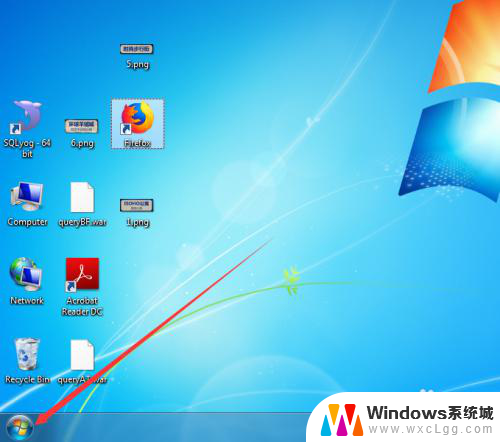
2.点击后,在开始菜单界面点击control Panel选项,如图。
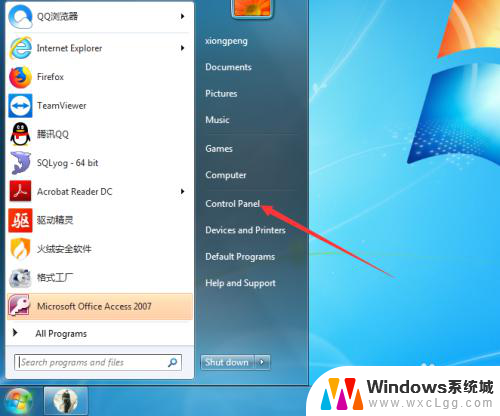
3.进入control Panel界面后,点击clock,language,and region选项,如图。
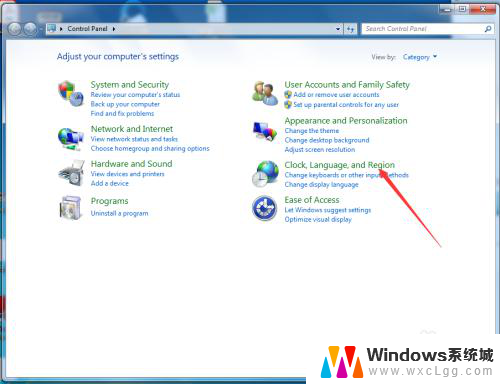
4.进入clock,language,and region后,在界面点击region and language选项,如图。
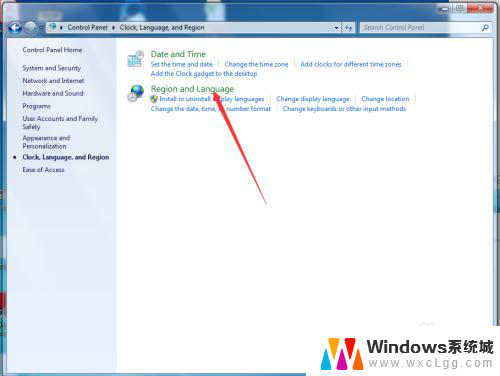
5.进入region and language界面后,点击keyboards and language选项,如图。
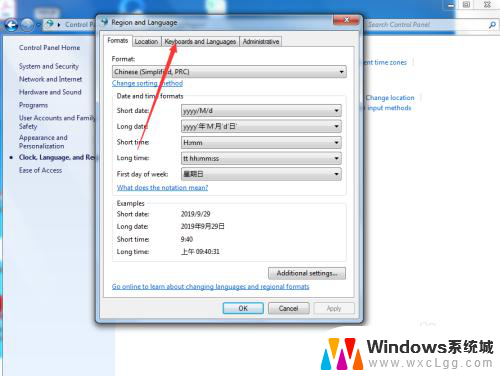
6.进入keyboards and language界面后,点击install/uninstall languages...选项,如图。
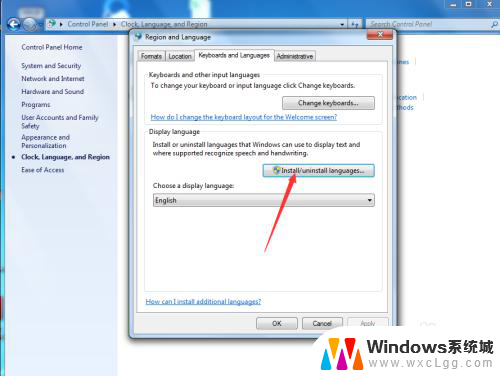
7.进入install/uninstall languages界面后,点击install display languages选项,如图。
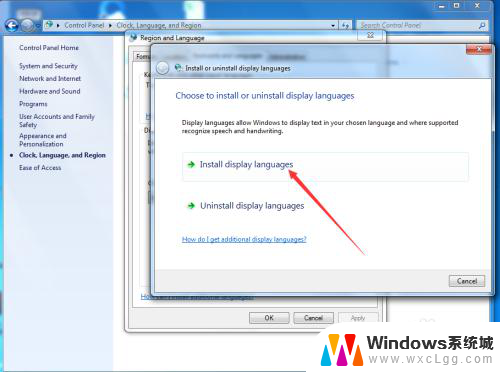
8.进入install display languages界面后,点击launch Windows update选项,如图。
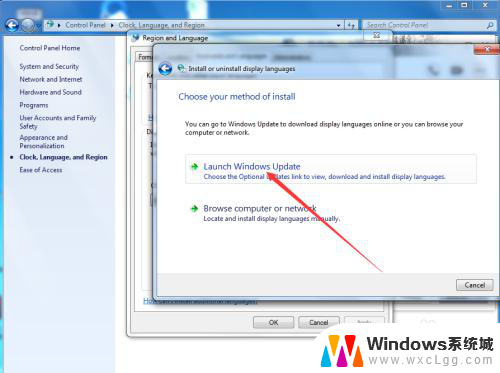
9.进入Windows update界面后,点击 38 optional updates are available 选项,如图
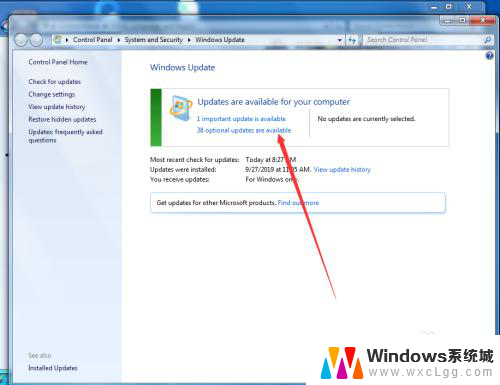
10.点击后,在弹出的select the updates you want to install界面勾选中文Chinese,然后点击OK,如图。
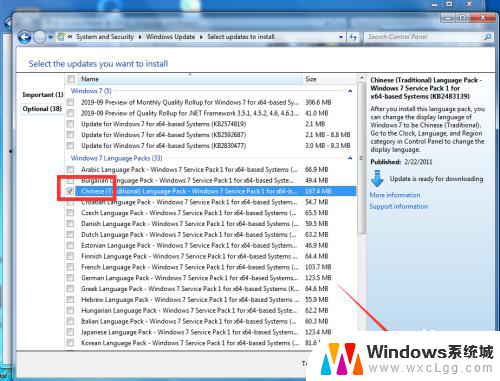
11.点击OK后,在弹出的Windows update 界面点击install updates ,如图。
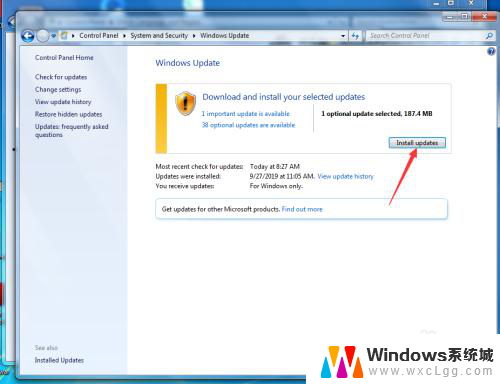
12.等待Windows更新完成并重启计算机后,再次进入到control Panel—clock,language,and region—region and language—keyboards and language界面,然后点击choose a display languages 的下拉按钮,如图。
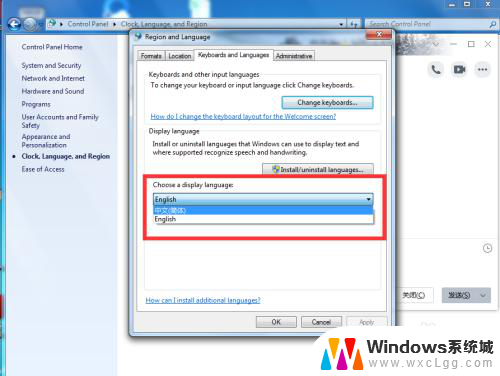
13.点击后,在弹出的下拉按钮界面选择中文,然后点击OK,如图。
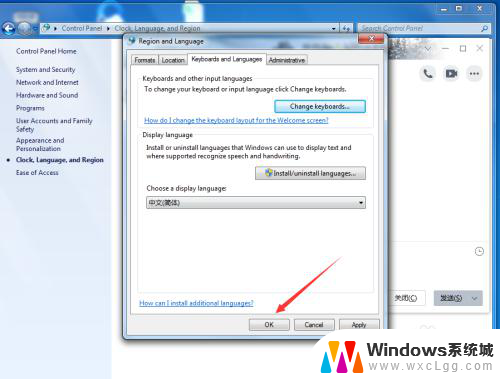
14.点击OK后,在弹出的you must log off for dispplay language changes to take effect界面点击log off now,如图。
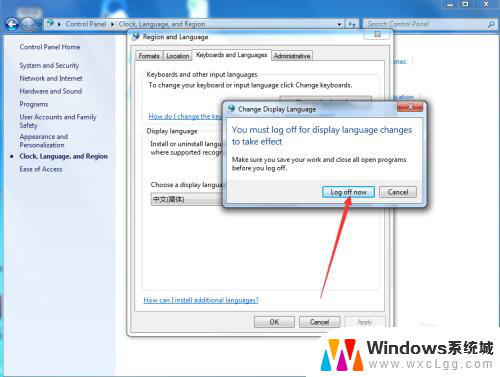
15.等待电脑重启完成后,就可以看到系统已经变成中文了,如图。
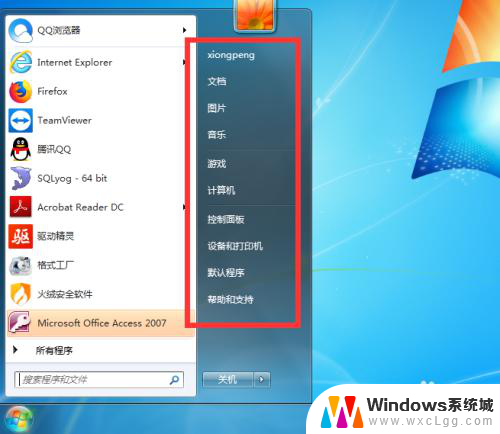
以上就是如何在win7中设置语言为中文的全部内容,还有不清楚的用户可以参考以上步骤进行操作,希望对大家有所帮助。
win7怎么设置语言为中文 win7英文系统改成中文系统方法相关教程
-
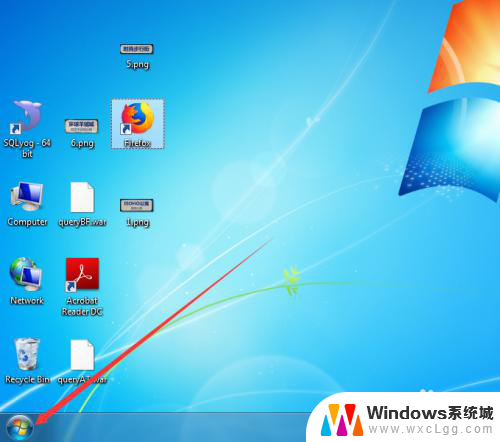 win7英文系统改成中文 Win7怎样将英文系统改成中文系统
win7英文系统改成中文 Win7怎样将英文系统改成中文系统2025-03-19
-
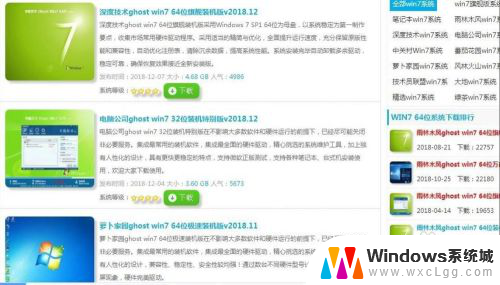 怎样将xp系统换成win7系统 如何将xp系统更新为win7系统
怎样将xp系统换成win7系统 如何将xp系统更新为win7系统2024-04-12
-
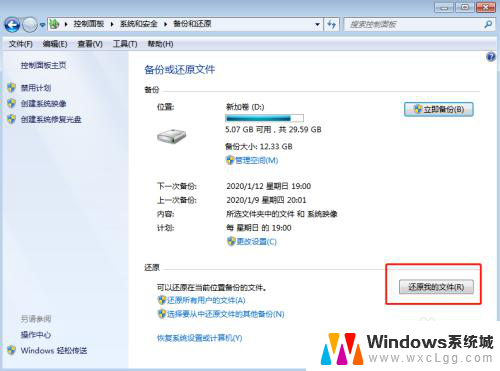 win7备份的系统文件如何还原 win7系统还原备份的文件步骤
win7备份的系统文件如何还原 win7系统还原备份的文件步骤2024-03-02
-
 win7隐藏扩展名 如何在Win7系统中隐藏文件扩展名
win7隐藏扩展名 如何在Win7系统中隐藏文件扩展名2023-10-21
-
 win7系统默认存储盘怎么改 win7电脑默认存储位置设置方法
win7系统默认存储盘怎么改 win7电脑默认存储位置设置方法2023-12-01
-
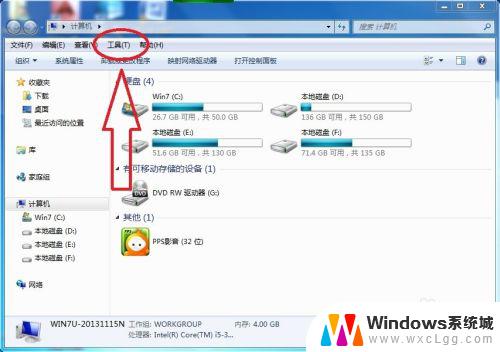 windows7怎么显示所有文件 怎样在Win7系统中设置显示所有文件和文件夹
windows7怎么显示所有文件 怎样在Win7系统中设置显示所有文件和文件夹2023-11-04
- win7电脑文件共享怎么设置 Win7如何在家庭网络中共享文件
- win7系统驱动文件在哪个位置 win7驱动存放文件夹
- windows7怎么看电脑的隐藏文件 win7系统显示隐藏文件的方法
- win7怎么连热点 在Win7系统中如何设置Wifi热点
- win7无法打开图片 Win7提示windows照片查看器无法打开此图片怎么办
- win7电脑如何调整桌面亮度 win7系统屏幕亮度调节方法
- win7如何设置文件夹共享 Win7网络共享文件夹设置步骤
- win7设置息屏时间 Windows7息屏时间在哪里调整
- window7摄像头功能在哪里 win7如何打开摄像头快捷键
- win7电脑插耳机没声音 WIN7系统台式电脑插入音响无声音解决方案
win7系统教程推荐
- 1 win7无法打开图片 Win7提示windows照片查看器无法打开此图片怎么办
- 2 win7如何设置文件夹共享 Win7网络共享文件夹设置步骤
- 3 win7电脑插耳机没声音 WIN7系统台式电脑插入音响无声音解决方案
- 4 windows7如何打开蓝牙 win7在哪里可以找到蓝牙开关
- 5 win7电脑刚装的系统文件没有图标 win7刚装完系统找不到计算机图标怎么办
- 6 win7设置主副显示器 win7双屏电脑主屏副屏切换方法
- 7 win7家庭普通版激活密匙 win7家庭版激活密钥大全
- 8 win7开不开机怎么修复 Win7系统无法启动解决方法
- 9 windows 7专业版激活密钥永久免费 2023最新win7专业版密钥激活步骤
- 10 win7开机后蓝屏0x000000c2 Win7系统0x000000c2蓝屏故障解决方法